pr(Adobe Premiere)怎么单独删除视频或音频
1、打开桌面上的Adobe Premiere(小编用的是Adobe Premiere Pro CC 2014)。
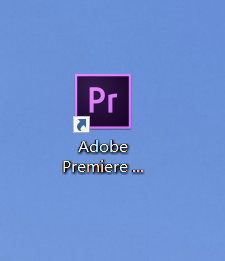
2、新建文档酱栗。
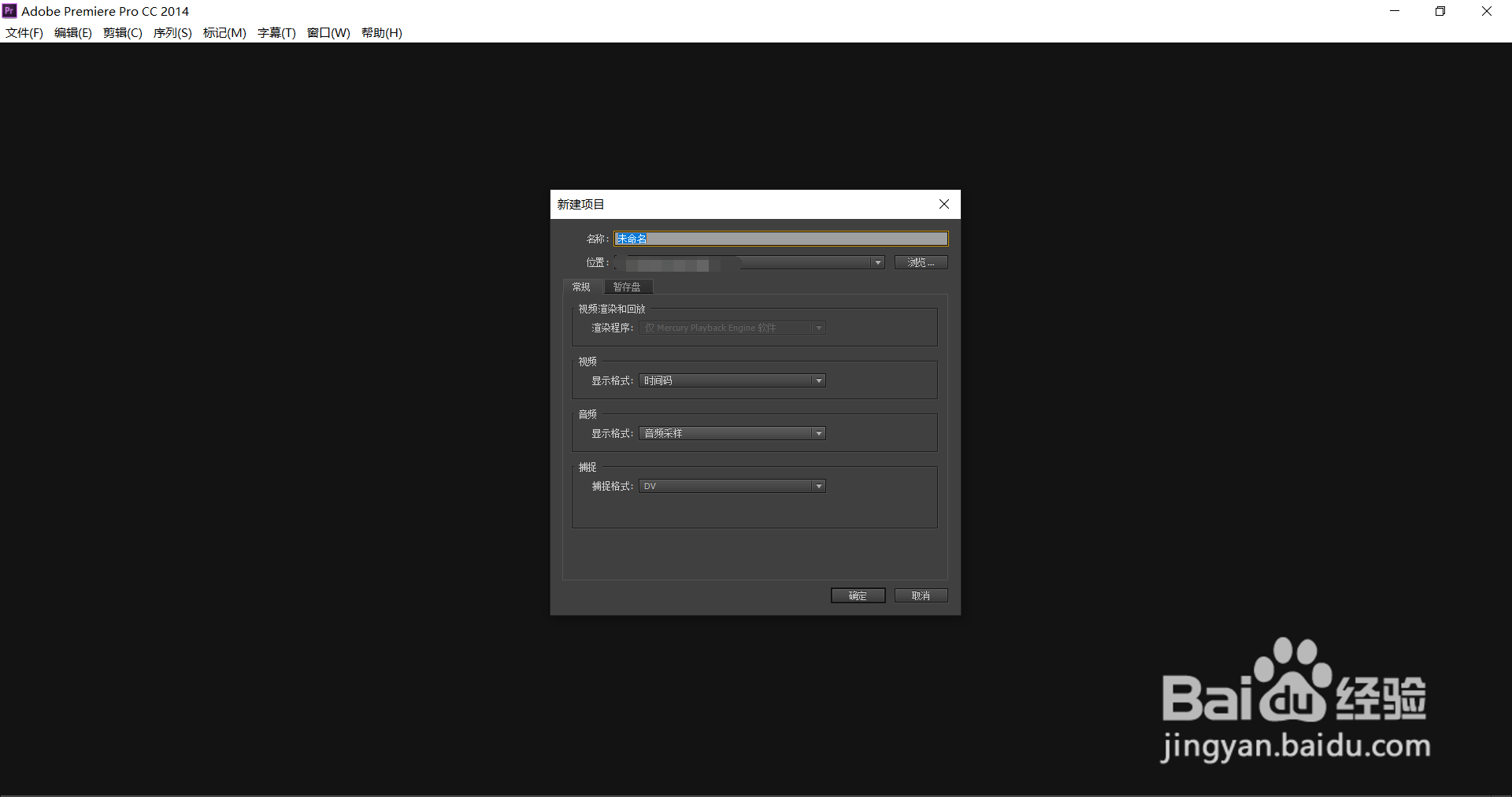
3、在【项目窗口】忌选中导入视频。
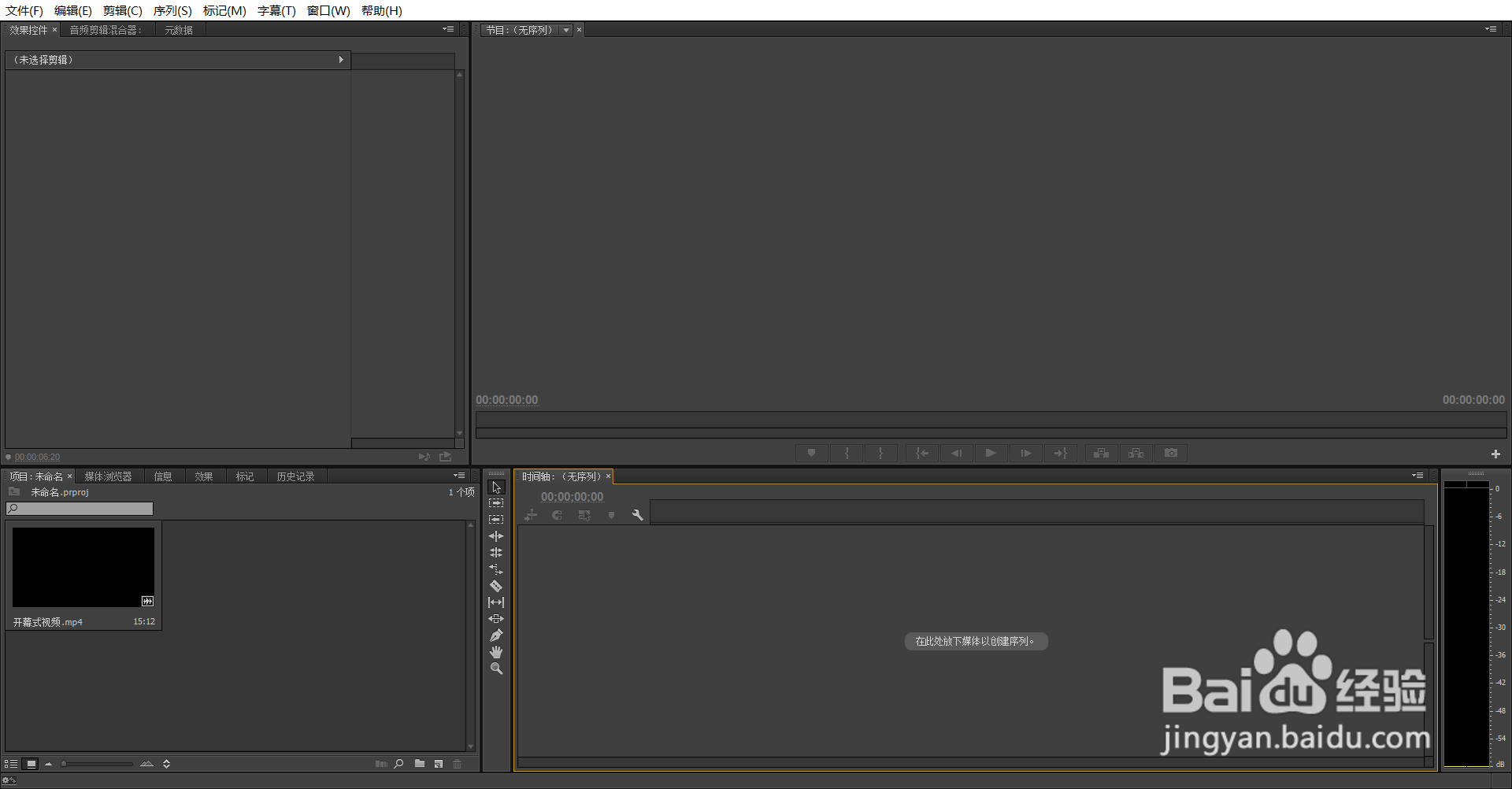
4、将视频拖到【时间轴窗口】里,就会出现视频和音频的轨道。
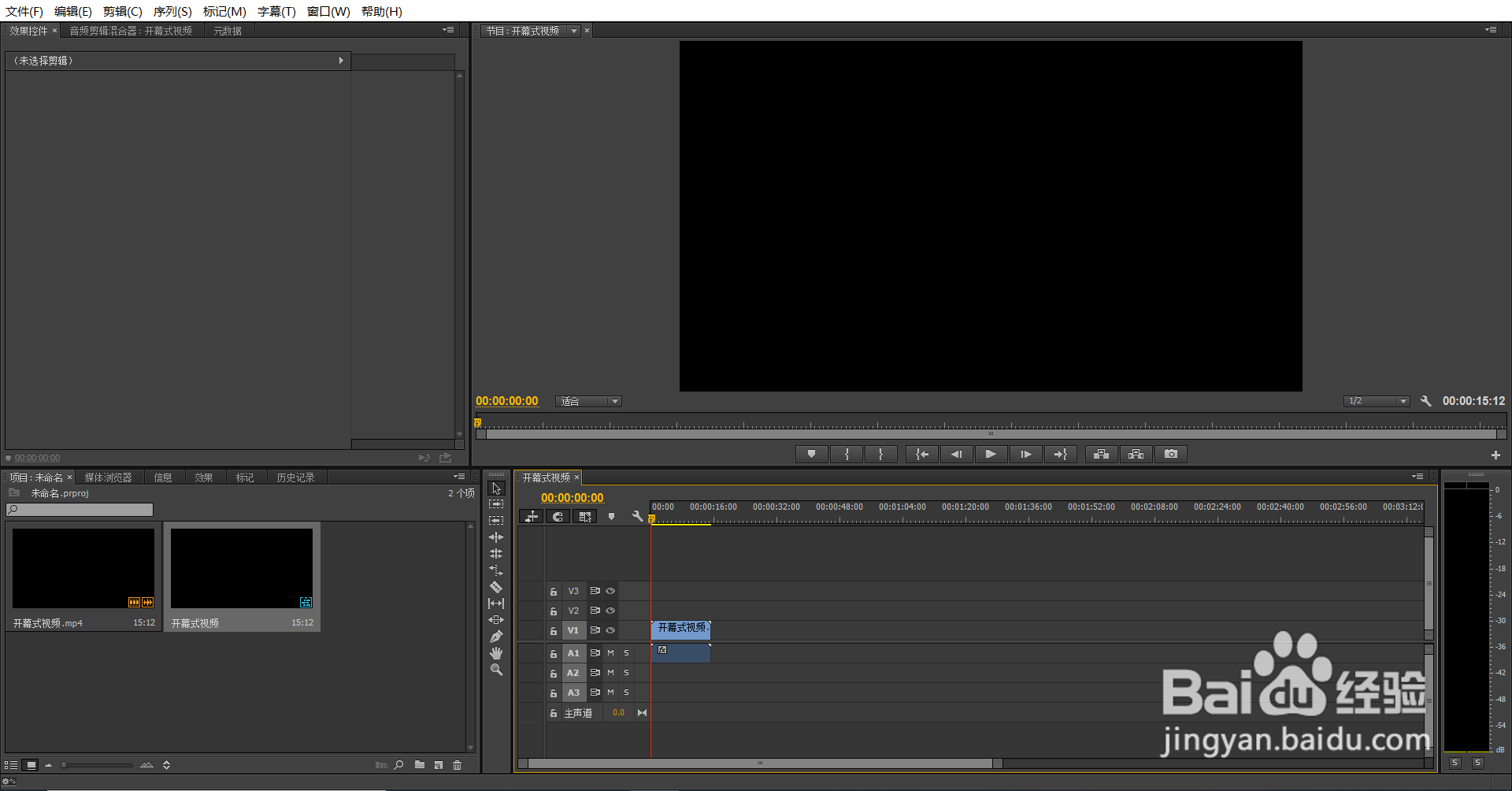
5、使用【选择工具】对准音频或视频的轨道,鼠标右键单击,打开下拉列表,选择【取消链接】。
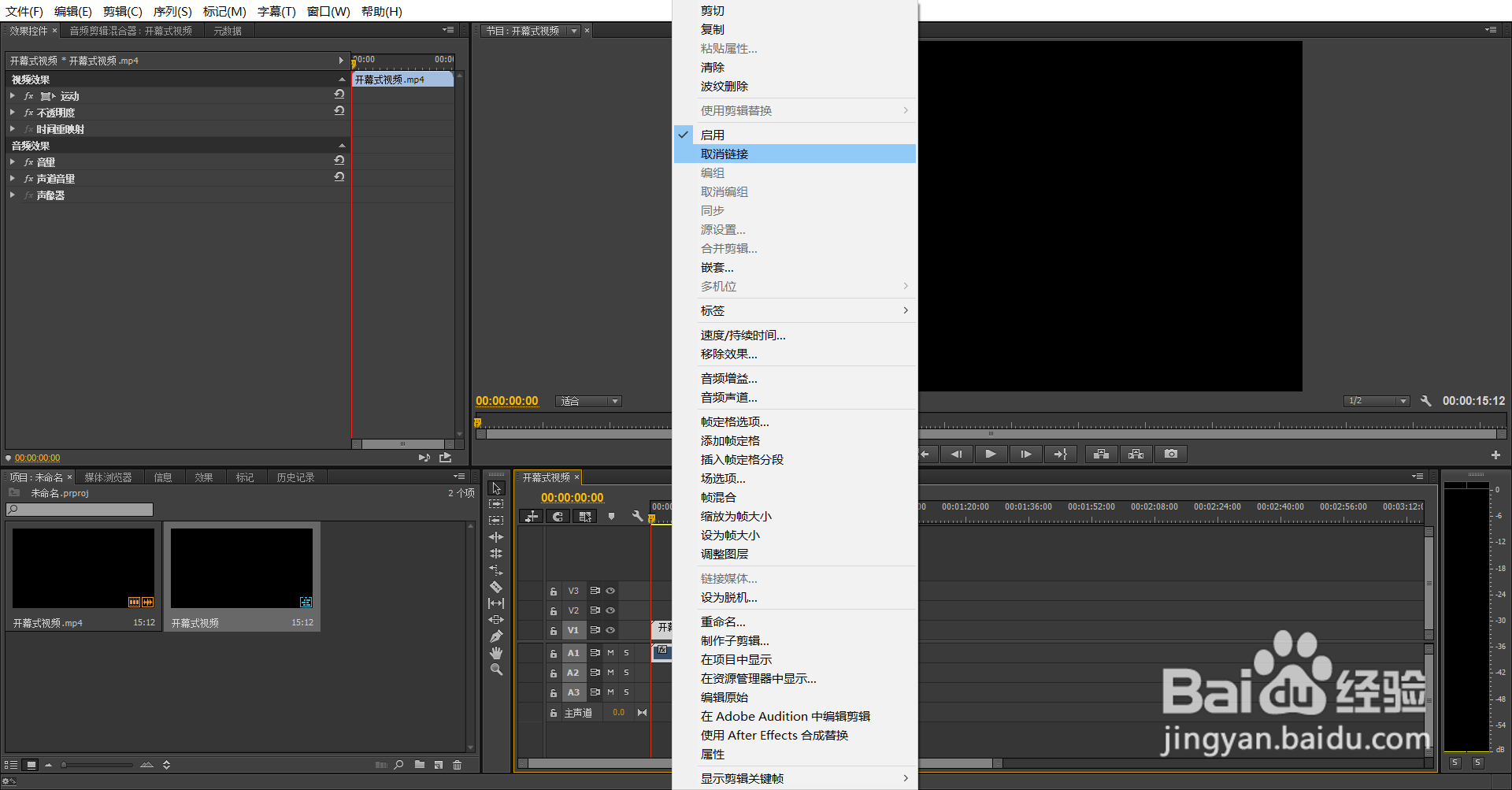
6、取消链接之后,使用【选择工具】单击选中视频轨道。
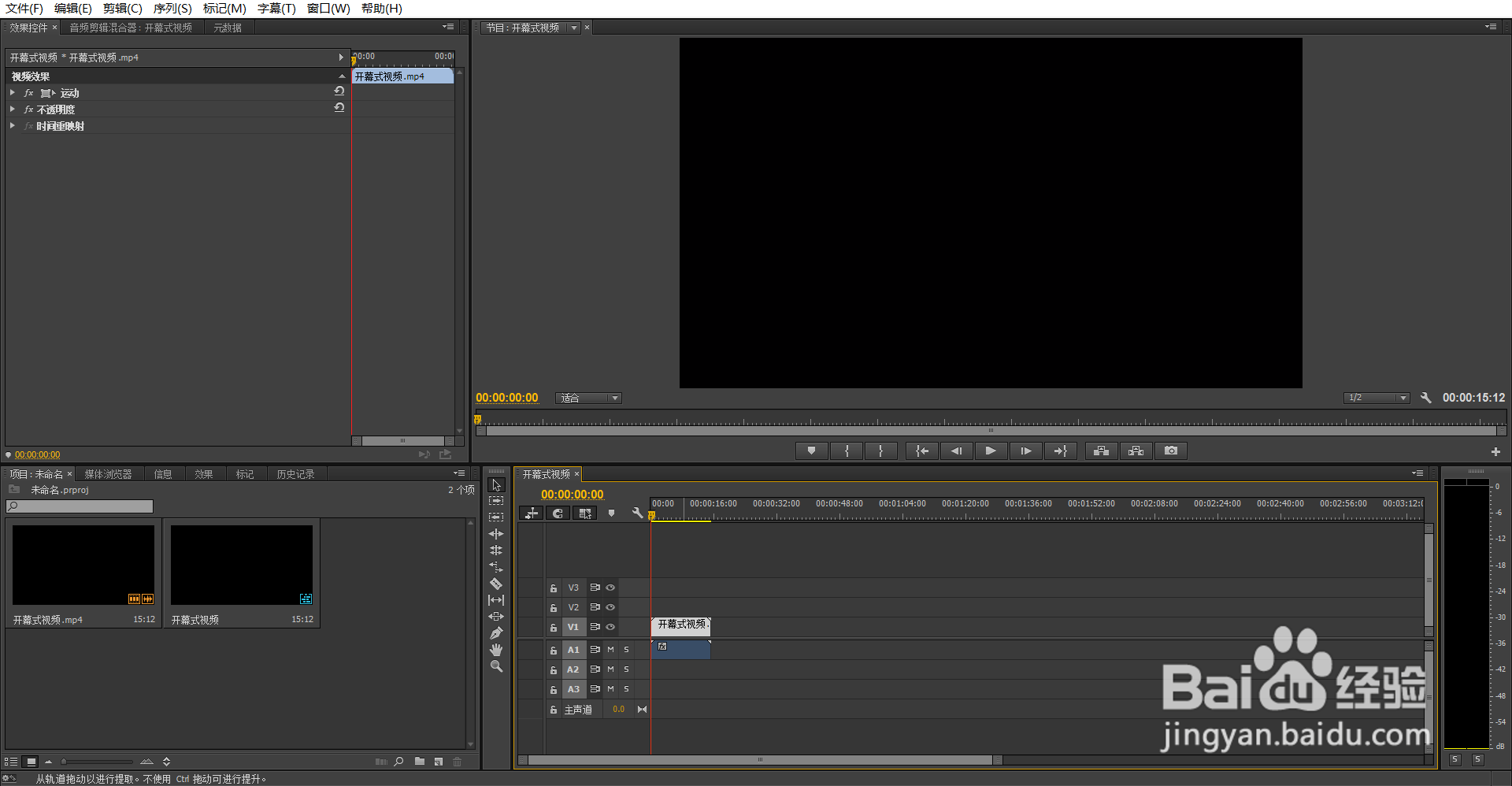
7、按键盘上的【backspace】键或【delete】键,就可以将视频单独删除。
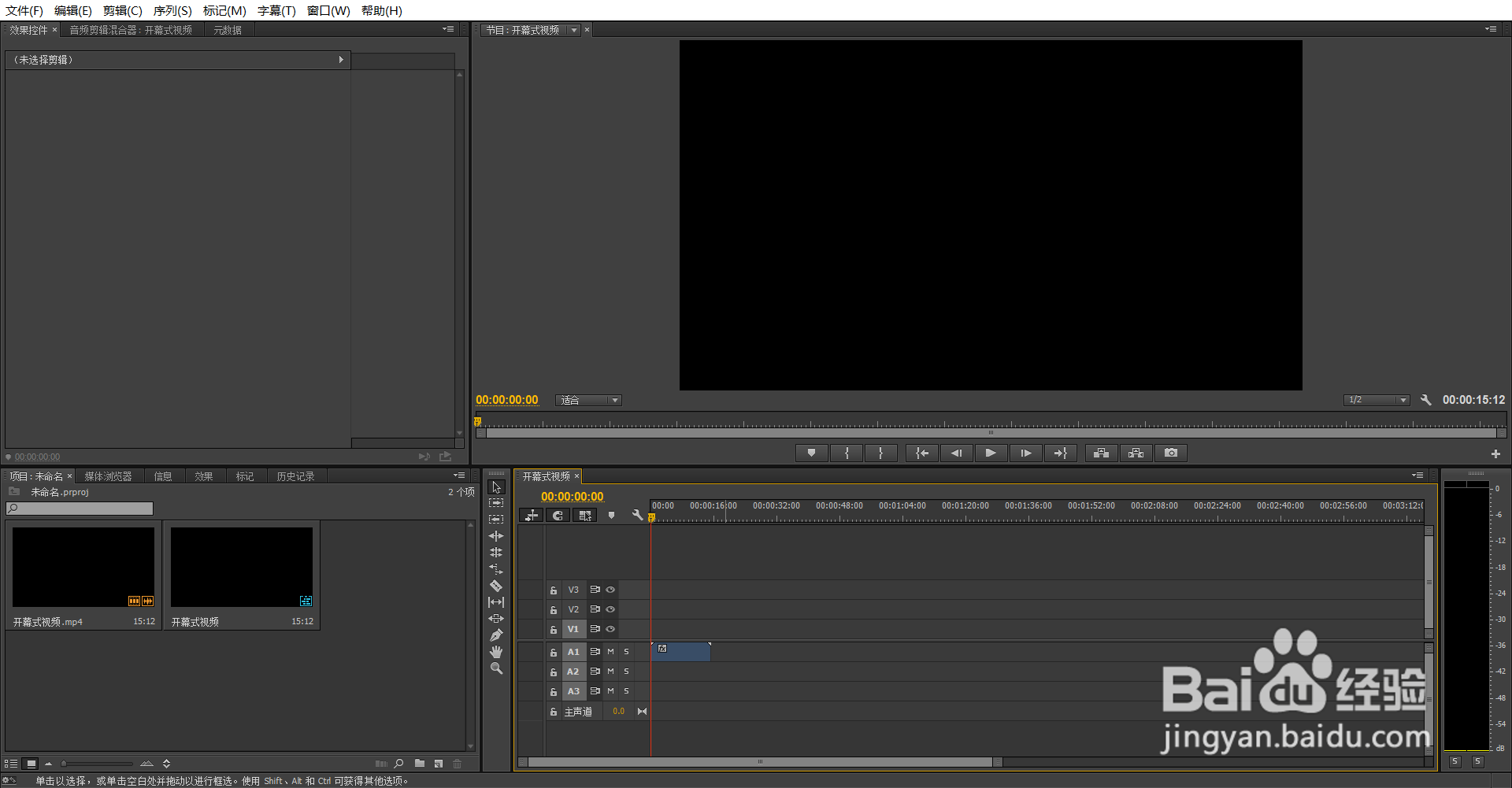
8、同样的,要单独删除音频轨道,先使用【选择工具】单击选中这个音频轨道。
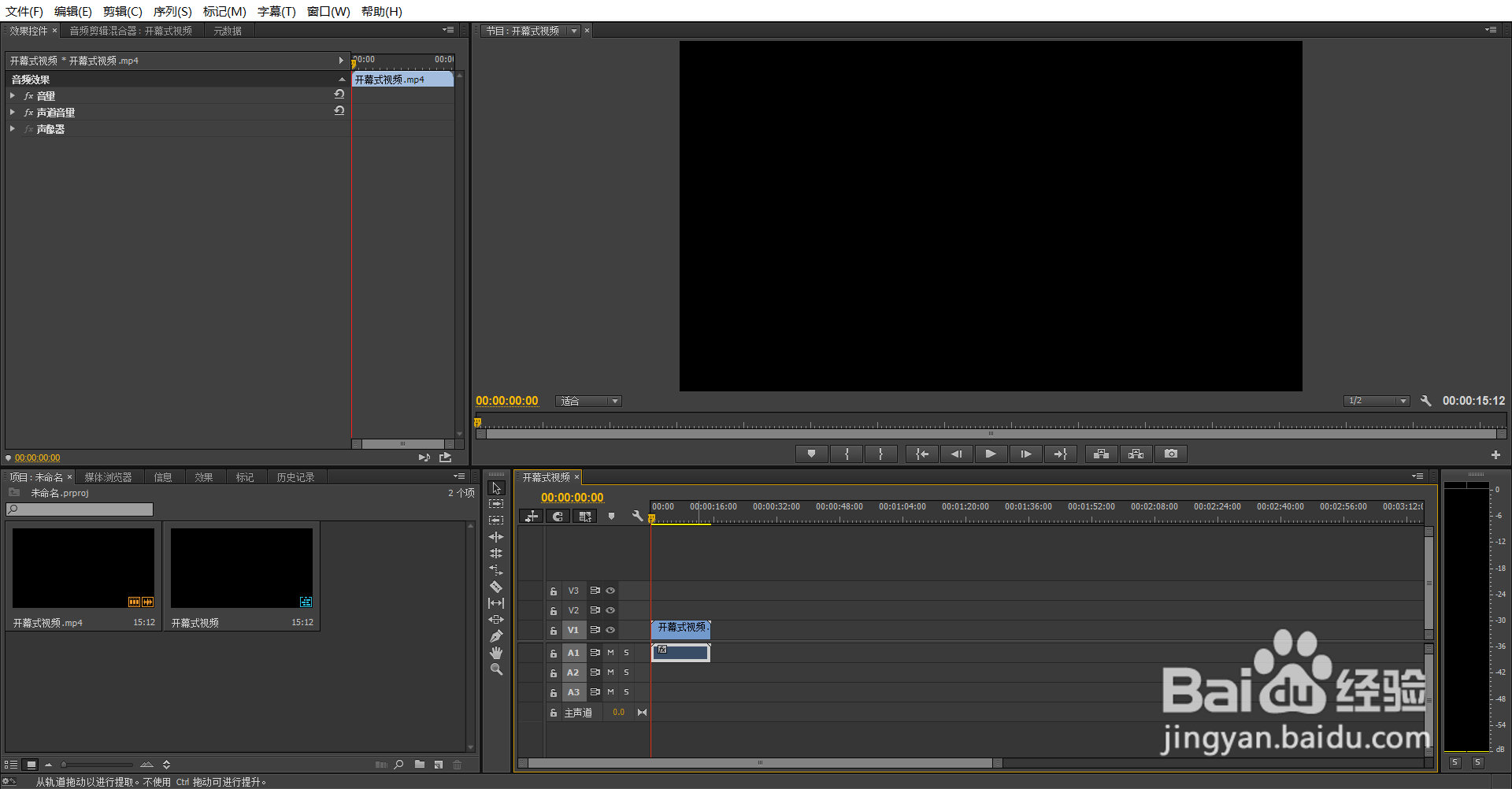
9、按键盘上的【backspace】键或【delete】键驾欧救,就可以将音频单独删除。
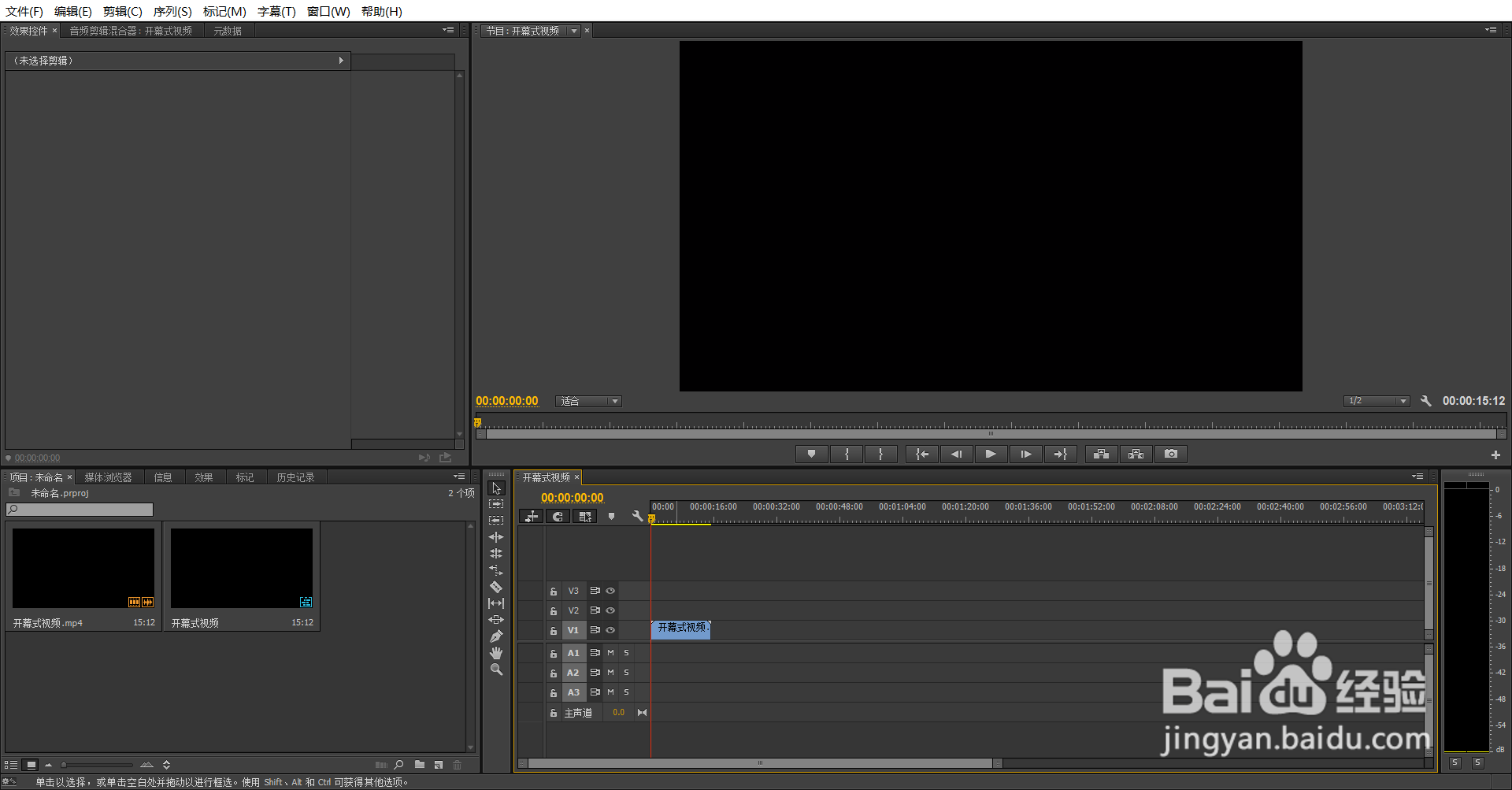
声明:本网站引用、摘录或转载内容仅供网站访问者交流或参考,不代表本站立场,如存在版权或非法内容,请联系站长删除,联系邮箱:site.kefu@qq.com。
阅读量:93
阅读量:156
阅读量:85
阅读量:156
阅读量:187